Como excluir fotos duplicadas em iPhones? Nós sempre amamos registrar o melhor momento, mesmo por meios justos ou injustos. Então apertamos o obturador toneladas de vezes por um instante e esquecemos de remover os outros. Ou nós apenas duplicamos acidentalmente algumas fotos que não queremos. Não se preocupe. Este artigo oferece maneiras funcionais e manuais de remover fotos do iPhone para limpar seu espaço de armazenamento e recomenda o melhor limpador de fotos duplicadas. Além disso, leia e descubra por que os iPhones têm fotos duplicadas e como evitá-las.
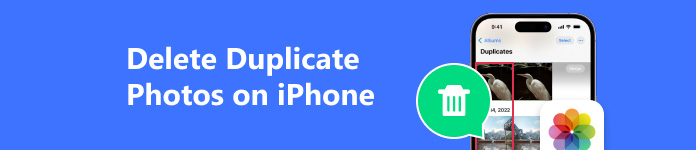
- Parte 1. Melhor gerenciador de dados iOS para excluir fotos duplicadas
- Parte 2. Como excluir fotos duplicadas no iPhone/iPad
- Parte 3. Posso me livrar de fotos duplicadas do iPhone no computador?
- Parte 4. Por que meu iPhone tem fotos duplicadas
Parte 1: Melhor gerenciador de dados iOS para excluir fotos duplicadas
Transferência iPhone Apeaksoft é o melhor software de gerenciamento de dados para usuários de iPhone que querem organizar e gerenciar fotos, vídeos, músicas e contatos. Você pode excluir, visualizar e criar novos álbuns de fotos no seu computador apenas por meio de um cabo USB.
Gerenciar dados do telefone em um computador apresenta vantagens inigualáveis em relação a um telefone diretamente. Primeiro, uma tela mais extensa ajuda você a organizar dados por meio de pastas ou tarefas e economiza tempo alternando entre várias janelas. Segundo, o organizador nativo de arquivos do telefone é um pouco bagunçado, então às vezes não conseguimos navegar até o arquivo que queremos imediatamente. Com um excelente organizador, podemos eliminar fotos duplicadas sem esforço. Terceiro, toques acidentais acontecem sempre que usamos telefones, especialmente quando selecionamos fotos ou arquivos. Em caso de toque acidental de desmarcação, depois de escolhermos alguns arquivos para fazer a próxima etapa, é melhor apagarmos as fotos duplicadas ou organizar outros arquivos pelo Apeaksoft iPhone Transfer no computador.

4,000,000+ Transferências
Gerencie fotos do iPhone: exclua fotos duplicadas ou adicione novos álbuns.
Organize os dados do iPhone e do iPad facilmente com um computador.
Transfira e faça backup de dados do WhatsApp, Kik, Viber, Note e Safari sem perdas.
Compatível com Windows e Mac e com a versão mais recente do iOS.
Vamos ver como excluir fotos duplicadas no iPhone com o organizador do computador.
1º Passo Conecte o iPhone ao computador.
Após instalar o programa, conecte seu iPhone ao computador primeiro. Clique Confiança no seu iPhone se for a primeira vez que você se conecta. Se você conectá-los com sucesso, então inicie o Apeaksoft iPhone Transfer, e ele detectará automaticamente seu dispositivo iPhone.

2º Passo Selecione fotos do iPhone no computador.
Depois que seu iPhone for detectado, clique em Ensaio no menu esquerdo. Aqui, este programa irá escanear todas as fotos no seu iPhone e listar os álbuns à esquerda.
Selecione as fotos que deseja excluir e clique no pequeno botão de lixeira na barra de ferramentas para excluir as fotos. Ou você pode simplesmente clicar com o botão direito do mouse em uma foto e escolher Apagar.
3º Passo Excluir fotos do iPhone.
Clique Sim na janela pop-up; este programa apagará as fotos selecionadas. Você pode verificar isso no seu iPhone após a exclusão ser concluída.

Tips sobre como se livrar de fotos duplicadas no iPhone com o gerenciador:
• Você pode alterar diferentes visualizações no canto superior direito da interface.
• Se você fizer alterações simultaneamente no seu iPhone ao conectá-lo ao Apeaksoft iPhone Transfer, clique no botão de atualização na parte superior.
• Você precisa criptografar o iPhone mais alto que o iPhone 13 no programa. Se você esquecer sua senha, desbloqueie seu iPhone em primeiro lugar.
Parte 2: Como excluir fotos duplicadas no iPhone/iPad
Como apagar fotos duplicadas no iPhone 13 ou 8? Na verdade, os métodos variam dependendo das diferentes versões do iOS. Esta parte inclui três métodos sobre como organizar fotos no iPhone sem duplicatas e eles cobrem todas as versões do iOS. A propósito, se você quer saber como apagar fotos duplicadas no iPad, fique tranquilo porque você pode seguir as instruções exatas no iPhone e no iPad.
Maneira funcional no iOS 16 ou posterior
Felizmente, se o seu iOS for 16 ou posterior, a Apple criou uma função em Ensaio Aplicativo para resolver esse problema: Duplicatas. Esta função detecta as mesmas fotos ou fotos com conteúdo semelhante, mas com pequenas diferenças em resoluções ou tamanho de arquivo.
1º Passo Abra o Ensaio Aplicativo e aba Álbum no fundo.
2º Passo Desça para baixo e selecione Duplicatas sob a Utilities coleção.
3º Passo Torneira Selecionar para selecionar todas as fotos aqui e excluir as duplicadas.
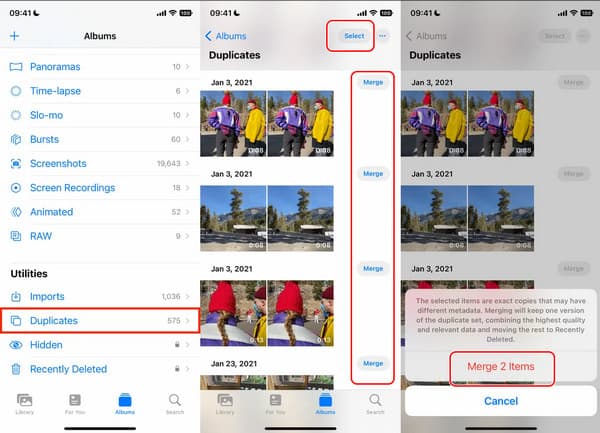
Dicas sobre como excluir fotos duplicadas no iOS 16
1. A Apple deixará automaticamente a melhor foto de duplicatas e excluirá as outras, movendo-as para Recentemente excluído. Você ainda pode recuperá-los.
2. Como mesclar fotos duplicadas no iPhone individualmente? Se você quiser descobrir se deve mesclar fotos duplicadas por si mesmo, volte para 3º Passo e clique ir um por um.
Manualmente pela ferramenta de busca no iOS 15 ou inferior
Se a sua versão do iOS for anterior ao iOS 16, você pode excluir manualmente as fotos duplicadas usando a ferramenta de busca.
1º Passo Abra o Ensaio Aplicativo e aba Pesquisar no fundo.
2º Passo Insira uma palavra e a Apple mostrará todas as correspondências.
3º Passo Toque em Selecionar para selecionar duplicar os e excluí-los.
Dicas: Este método pode causar a exclusão de fotos necessárias por engano. Tenha cuidado, caso contrário, você pode precisar ferramentas de recuperação de fotos para ajudá-lo.
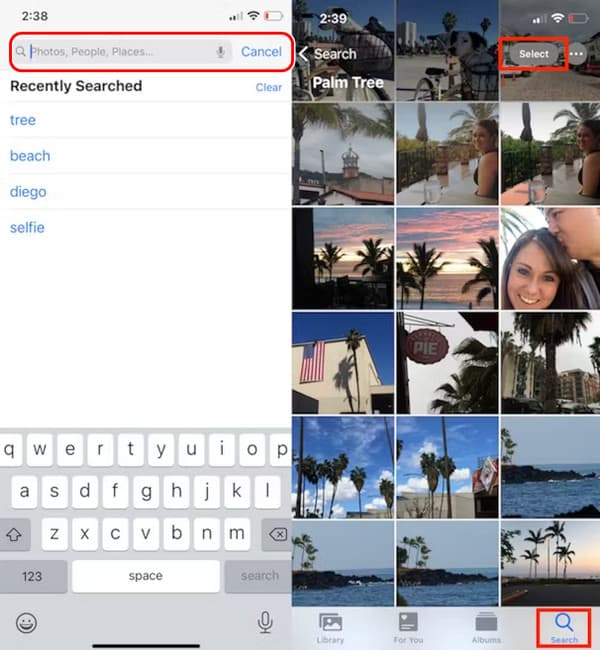
Como remover fotos duplicadas no iPhone automaticamente
Você pode verificar alguns excelentes aplicativos de terceiros para excluir fotos duplicadas no iOS 15 ou inferior para obter o mesmo efeito do iOS 16. Vamos verificar como usar o CleanMy Phone, um profissional de correção de fotos duplicadas, para fazer isso. Ele também está disponível no iPad.
1º Passo Instale o CleanMy Phone e clique organizar no fundo.
2º Passo Aguarde até que o aplicativo escaneie seu dispositivo e clique em Acabamento.
3º Passo Agora, você pode selecionar fotos duplicadas e clicar peixe de água doce para excluí-los.
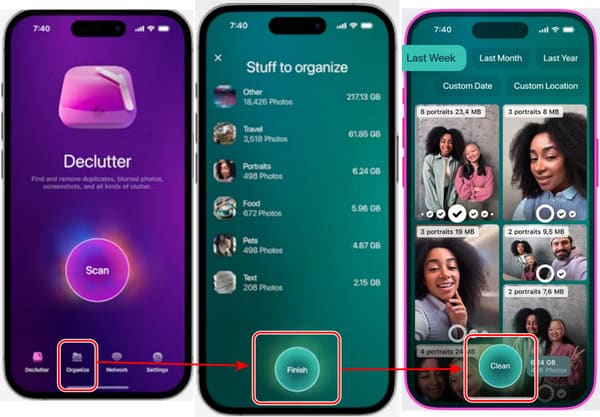
Parte 3: Posso me livrar de fotos duplicadas do iPhone no computador?
Sim. Você pode conectar seu iPhone ao seu Windows ou Mac e escanear seus arquivos para excluir duplicatas. No entanto, esse método não é recomendado porque você terá problemas para procurar fotos com pastas nativas do iPhone. Como mencionamos antes, é melhor escolher um gerenciador de arquivos.
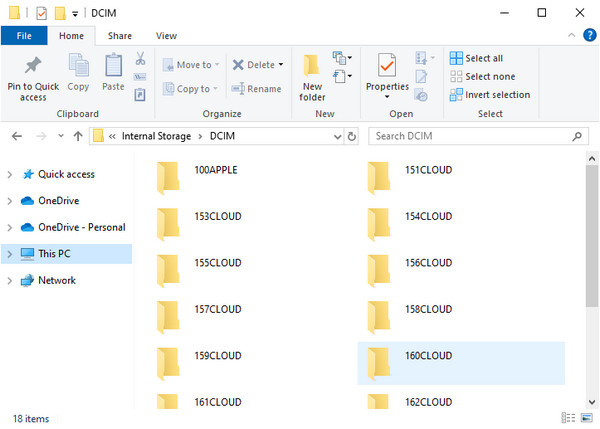
Dicas de extensão:
1. Como excluir fotos duplicadas no Mac?
Se você também tentar descobrir como excluir fotos duplicadas no aplicativo Fotos do Mac, poderá seguir as mesmas instruções do iPhone para libere espaço no seu Mac.
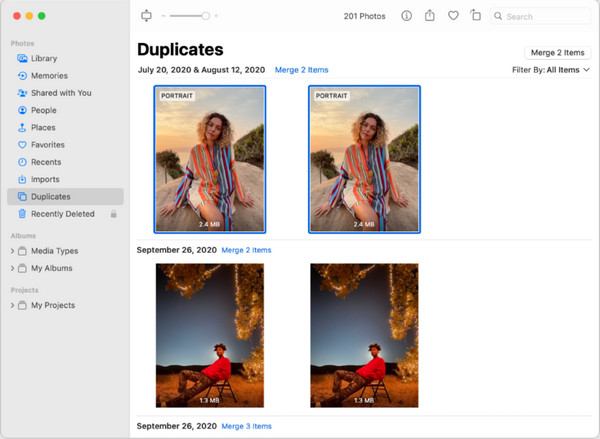
2. Como excluir fotos duplicadas no Windows?
Podemos abrir o Microsoft Photos para gerenciar fotos no Windows. No entanto, diferentemente do Mac Photos, só podemos usar o Microsoft Photos para remover duplicatas manualmente.
Parte 4: Por que meu iPhone tem fotos duplicadas
Há três razões principais pelas quais seu iPhone tem duplicatas. Primeiro, usar vários serviços de nuvem pode ocasionalmente enganar seu iPhone para reconhecer uma foto como várias imagens diferentes porque ela é carregada em diferentes serviços de nuvem. Segundo, se você ativar o modo HDR da sua câmera, sua câmera armazena várias imagens quando você tira uma foto. Terceiro, abrir imagens em um aplicativo de terceiros também pode salvar uma cópia da imagem. Podemos evitar isso e tornar o armazenamento do iPhone mais limpo.
Conclusão
Como remover fotos duplicadas no iPhone? Concluindo, este artigo representa 5 maneiras de excluir. Se você está ansioso para simplesmente excluir duplicatas e apenas liberar seu dispositivo iPhone, você pode removê-las funcionalmente. O Apeaksoft iPhone Transfer é o melhor gerenciador para excluir fotos e gerenciar dados do iPhone no computador.




